我们在日常绘图工作中,除了正常使用软件提供的工具选项板之外,还可以根据工作需要进行自定义,把最常用的对象(如命令、Lisp工具、或图形等)放置在自定义工具选项板里面,以供日常工作中随时调取使用,提高绘图效率。
以下以中望CAD为例,为大家具体介绍创建和设置自定义工具选项板的操作过程。
第1步:调出工具选项板。可用快捷键Ctrl+3调出工具选项板,或是在【工具】菜单下找到命令进行启动。
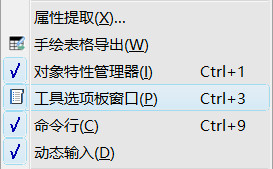
图1 【工具】菜单下的【工具选项板窗口】
工具选项板打开后如下图:
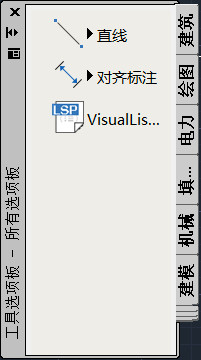
图2 工具选项板界面
第2步:新建选项板。鼠标移动到工具选项板页面右方标签处,进入右键菜单的“新建选项板”,新建一个属于你自己的工具选项板。
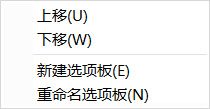
图3 右键菜单的新建选项板
第3步:重命名选项板。在弹出的对话框里给选项板命名,可根据需要添加一个或多个工具选项板,用不同的名称进行分类。
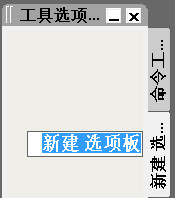
图4 新建选项板
命名后可通过在标签处右键菜单的“上移”和“下移”来调整该选项板的位置。
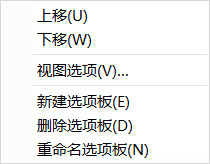
图5 右键菜单的上移和下移选项
第4步:根据需要拖动最常用的对象到工具选项板。可将以下任意一项拖动到工具选项板:几何对象(例如直线、圆和多段线)、标注、图案填充、渐变填充、块、外部参照或光栅图像。
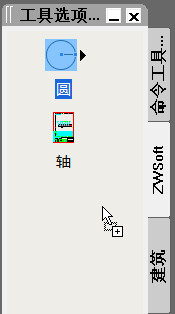
图6 拖动工具到工具选项板
对于命令类型的自定义工具选项板制作,首先要运行一次该命令,如下图运行了一个“绘制圆”的命令,随意绘制一个圆后,拾取该圆进行“复制”。
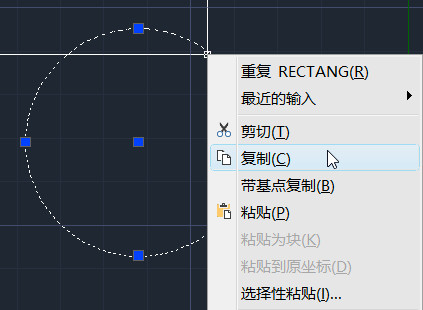
图7 绘制圆
然后到工具选项板位置进行“粘贴”。
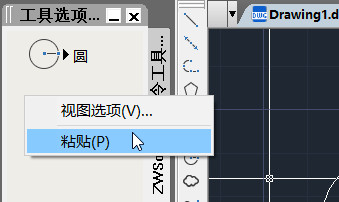
图8 把圆粘贴到工具选项板中
那被运行的命令就被收录到你所建立的工具选项板中去了。
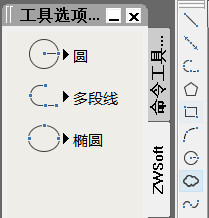
图9 运行命令被收录到工具选项板
总结:工具选项板提供了一种用来组织、共享和放置块、图案填充及其他工具的有效方法,工具选项板还可以包含由第三方开发人员提供的自定义工具。通过自定义工具选项板,我们可以把最常用的对象进行分类,放置在最显目的位置,以方便调用,达到提高工作效率的目的。
免费下载中望CAD2017,请访问CAD官网http://m.ismaum.com/product/cad_overview.html
CAD字体库下载:http://m.ismaum.com/ziti/

·中望CAx一体化技术研讨会:助力四川工业,加速数字化转型2024-09-20
·中望与江苏省院达成战略合作:以国产化方案助力建筑设计行业数字化升级2024-09-20
·中望在宁波举办CAx一体化技术研讨会,助推浙江工业可持续创新2024-08-23
·聚焦区域发展独特性,中望CAx一体化技术为贵州智能制造提供新动力2024-08-23
·ZWorld2024中望全球生态大会即将启幕,诚邀您共襄盛举2024-08-21
·定档6.27!中望2024年度产品发布会将在广州举行,诚邀预约观看直播2024-06-17
·中望软件“出海”20年:代表中国工软征战世界2024-04-30
·2024中望教育渠道合作伙伴大会成功举办,开启工软人才培养新征程2024-03-29
·玩趣3D:如何应用中望3D,快速设计基站天线传动螺杆?2022-02-10
·趣玩3D:使用中望3D设计车顶帐篷,为户外休闲增添新装备2021-11-25
·现代与历史的碰撞:阿根廷学生应用中望3D,技术重现达·芬奇“飞碟”坦克原型2021-09-26
·我的珠宝人生:西班牙设计师用中望3D设计华美珠宝2021-09-26
·9个小妙招,切换至中望CAD竟可以如此顺畅快速 2021-09-06
·原来插头是这样设计的,看完你学会了吗?2021-09-06
·玩趣3D:如何巧用中望3D 2022新功能,设计专属相机?2021-08-10
·如何使用中望3D 2022的CAM方案加工塑胶模具2021-06-24
·在CAD中如何绘制空气净化器2022-01-21
·CAD怎样设置打印戳记?2020-04-07
·用CAD软件怎么画酒格2019-03-04
·?如何在CAD中同时标注出毫米和英寸单位的数值2018-08-23
·CAD绘制螳螂的步骤2022-10-11
·怎样按一定间距插入块 2017-02-08
·CAD复制图形的方法有哪些?2017-08-14
·CAD直线命令及画法的详细教程2019-01-18

